在电影中或是在视广告中我们经常能看见这样的画面,电影片名或者是广告文字从屏幕外面飞了进来,然后文字发出耀眼的金色的光芒,效果非常吸引人,你想不想自已做一个呢?今天脚本之家就为大家带来3D MAX简单制作光芒四射的中国制造文字特效过程,教程很实用,也很简单,喜欢的朋友可以跟着教程一起来学习!
1、进入3d max ,选择主菜单file/reset,复位应用程序到初始状态。
2、单击 (create)/
(create)/  (shapes),单击text按钮,在text文本框中轮输入"中国制造"这几个字,选择一种字体,在这里我们选择行楷体,如果你的3d max没有行楷体,也不要紧,你可以选择一种别的字体,如隶书。设置文字大小为50,如下图所示。
(shapes),单击text按钮,在text文本框中轮输入"中国制造"这几个字,选择一种字体,在这里我们选择行楷体,如果你的3d max没有行楷体,也不要紧,你可以选择一种别的字体,如隶书。设置文字大小为50,如下图所示。

3、单击 (modify),进入变动命令面板,再单击more,在弹出的对话框中选择bevel项,并单击ok钮,在bevel values卷展栏中设置level 1 的height值为3,outline的值为0.5,勾选level 2,并设置height的值为5,勾选level 3,并设置height的值为3,outline的值为-0.6。如下图所示。
(modify),进入变动命令面板,再单击more,在弹出的对话框中选择bevel项,并单击ok钮,在bevel values卷展栏中设置level 1 的height值为3,outline的值为0.5,勾选level 2,并设置height的值为5,勾选level 3,并设置height的值为3,outline的值为-0.6。如下图所示。
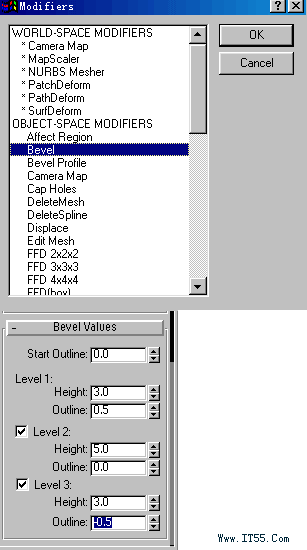
4、在front视图中单击文字以选中它,然后单击主菜单中的edit/clnoe,复制一个文字造型物体text02,默认为"copy"型,并单击ok。如下图所示。
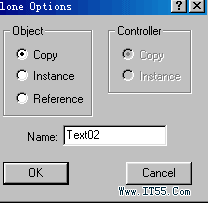
 钮,在弹出的对话框中点击text02,然后点击ok钮)。单击
钮,在弹出的对话框中点击text02,然后点击ok钮)。单击  (modify)进入变动命令面板,在变动命令面板中按下删除钮,删除文字的导角项。如下图所示。
(modify)进入变动命令面板,在变动命令面板中按下删除钮,删除文字的导角项。如下图所示。
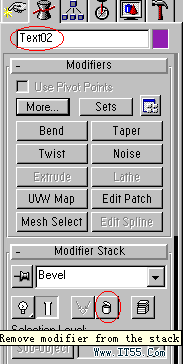
6、在 (modify)命令面板中,单击extrude修改项,并取消勾选capping下的cap start和cap end项,设置amount的值为1,如下图所示。
(modify)命令面板中,单击extrude修改项,并取消勾选capping下的cap start和cap end项,设置amount的值为1,如下图所示。
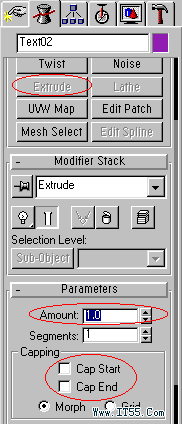
7、单击 (create)/
(create)/  (cameras),选择目标摄影机,在left视图中创建一架摄影机,然后在perspective视图中单击一下,然后按c键,将透视图切换为摄影机视图。如下图所示。
(cameras),选择目标摄影机,在left视图中创建一架摄影机,然后在perspective视图中单击一下,然后按c键,将透视图切换为摄影机视图。如下图所示。
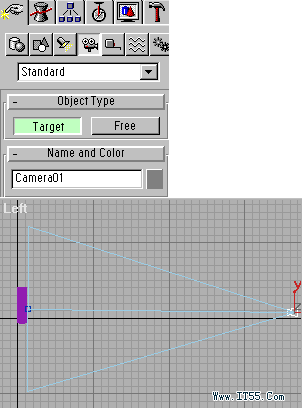
8、下面我们来为text02设置材质,单击  (material editor),打开材质编辑器,选择第一个材质视窗,设置ambient的颜色为红色,diffuse的颜色为(255,192,0),shininess的值为0,勾选2--sided项,打开extended parameters卷展栏,选择falloff的方式为out,设置它的amt的值为100,type为filter,如
(material editor),打开材质编辑器,选择第一个材质视窗,设置ambient的颜色为红色,diffuse的颜色为(255,192,0),shininess的值为0,勾选2--sided项,打开extended parameters卷展栏,选择falloff的方式为out,设置它的amt的值为100,type为filter,如
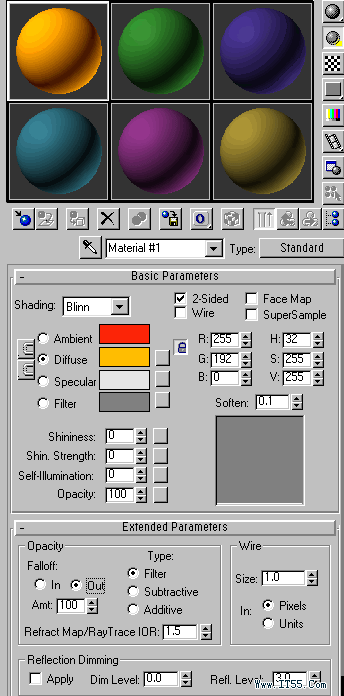
9、打开maps卷展栏,点取opacity右边的none按钮,在弹出的窗口中选择gradient贴图类型,并单击ok,设置color 1的颜色为黑色,color 2的颜色为(r:255,g:138,b:13),color 3的颜色为(r:255,g:234 b:0)。展开output卷展栏,设置rgb level的值为1.2,如下图所示。
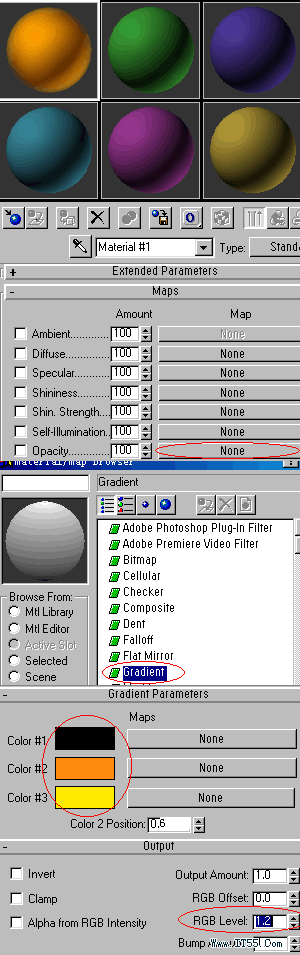
10、点取  钮,返回到上一级材质,单击diffuse右边的none钮,在弹出的窗口中选择bitmap贴图类型,并击ok,单击bitmap右侧的长方形按钮,在弹出的窗口中选择noise.tga贴图文件,并单击ok,将u向的angle的值设为90,将u向的tiling的值设为2,v向的tiling的值设为2。然后再展开output卷展栏,设置rgb level的值为2。如下图所示。
钮,返回到上一级材质,单击diffuse右边的none钮,在弹出的窗口中选择bitmap贴图类型,并击ok,单击bitmap右侧的长方形按钮,在弹出的窗口中选择noise.tga贴图文件,并单击ok,将u向的angle的值设为90,将u向的tiling的值设为2,v向的tiling的值设为2。然后再展开output卷展栏,设置rgb level的值为2。如下图所示。
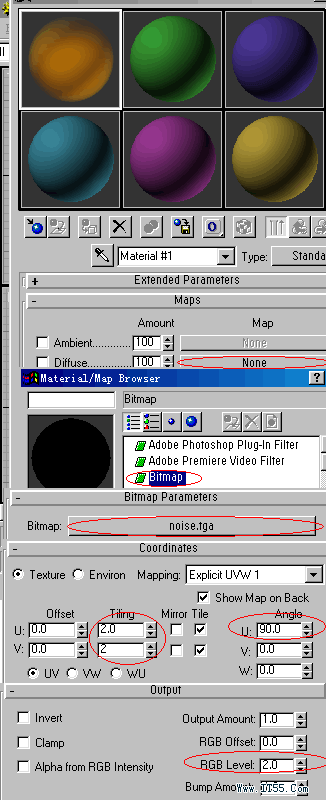
11、点取  钮,返回到上一级的材质,设置reflection的amount的值为5,并点取其右边的none按钮,在弹出的窗口中选拔bitmap贴图类型文件,并单击OK,单击bitmap右边的长方形按钮,在弹出的窗口中选择一金属贴图文件gold.tga,并单击ok,点取
钮,返回到上一级的材质,设置reflection的amount的值为5,并点取其右边的none按钮,在弹出的窗口中选拔bitmap贴图类型文件,并单击OK,单击bitmap右边的长方形按钮,在弹出的窗口中选择一金属贴图文件gold.tga,并单击ok,点取 钮,返回到上一级材质,在视图中选取text02,点取
钮,返回到上一级材质,在视图中选取text02,点取  钮,将此材质赋给text02,如下图所示。
钮,将此材质赋给text02,如下图所示。
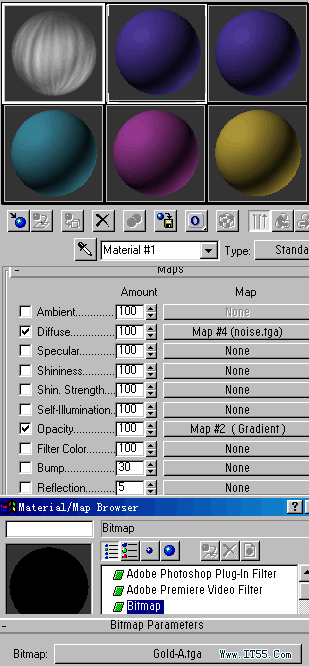
12、下面我们来为文字text01设置材质,选择第二个材质视窗,点reflection右侧的none按钮,在弹出的窗口中选择bitmap贴图类型,并单击ok,单击bitmap右侧的长方形按钮,在弹出的窗口中选择一金属贴图文件gold.tga,并单击ok,在视图中选择text01,点取  钮,将此材质赋给text01,如下图所示。
钮,将此材质赋给text01,如下图所示。
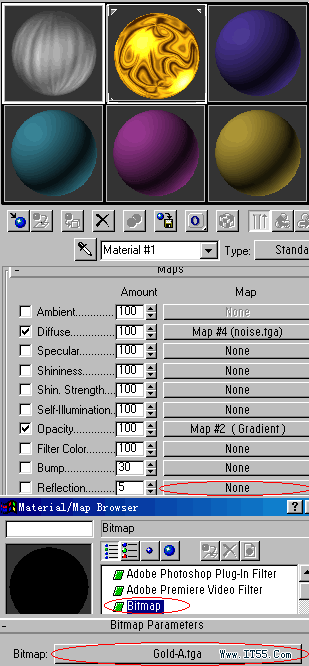
13、关闭材质编辑器,选取视图中的text02,点取工具栏中的链  钮,然后点取工具栏中的
钮,然后点取工具栏中的  钮,在弹出的对话框中选取text01,然后点击右下角的link钮,将text02链接到text01上,这样当text01运动时,text02也随着运动。 vd;k;l www.it55.com rdfg
钮,在弹出的对话框中选取text01,然后点击右下角的link钮,将text02链接到text01上,这样当text01运动时,text02也随着运动。 vd;k;l www.it55.com rdfg
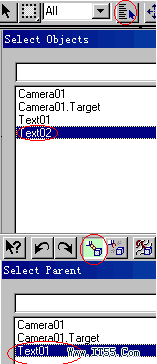
14、下面我们来为文字设置动画和动画的光芒,我们的想法是让文字先从镜头外飞入屏幕的中央,然后文字向外发出金色的光芒,最后光芒再返回。我们先来为文字设置动画,在顶视图中选取text01,然后在工具栏中选取旋转工具,使text01在top视图中沿Z轴旋转-30度,接下来在left视图中沿x轴旋转-30度,在front视图中旋转-15度,最后位置如下图所示。
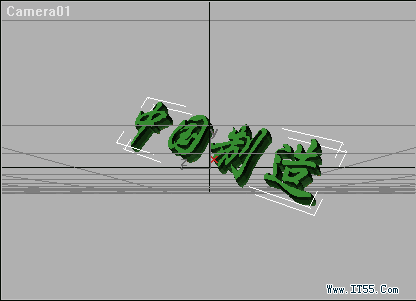
15、首先将文字在left视图中沿x轴拖动到镜头外的位置,即在摄影机视图中看不到文字的位置(注意:在移动文字之前一定要先记住文字的位置,否则你很可能做不出来效果),然后打开animate钮,打开动画记录,拖动滑块到第50帧的位置,再移动文字到回到原来的中央位置,然后在工具栏中选择旋转工具,在front视图中沿x轴旋转文字 15度,在left视图中沿x轴旋转文字 30度,在top视图中沿z轴旋转文字 30度,到达最后的位置。如下图所示。
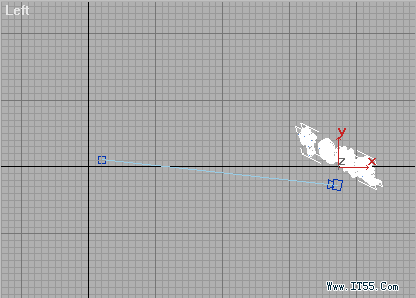
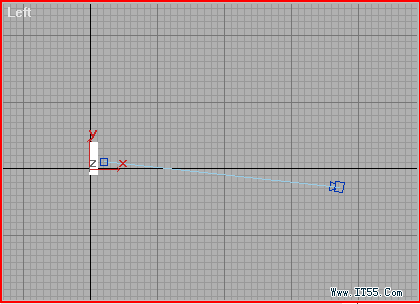
16、下面我们来为文字设置光芒动画,首先拖动动画设置栏的滑块到第80帧的位置,在top视图中选取text02文字,锁定y轴,单击工具栏中的  (选择并缩放钮中的非等比缩放)钮,在top视图中将文字text02向下拦伸,如下图所示。
(选择并缩放钮中的非等比缩放)钮,在top视图中将文字text02向下拦伸,如下图所示。
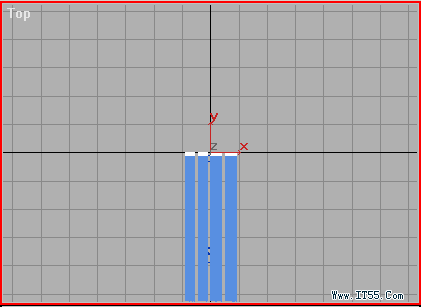
17、继续拖动时间滑块到100帧,然后在top视图中继续用  (非等比缩放)工具沿y轴拖动text02至原来的位置,即没拉伸之前的位置,如下图所示。动画设置基本结束。不过在实际操作过程中我们发现在文字飞入的同时,光芒也随着出现,很不协调,怎么办呢,请往下看。
(非等比缩放)工具沿y轴拖动text02至原来的位置,即没拉伸之前的位置,如下图所示。动画设置基本结束。不过在实际操作过程中我们发现在文字飞入的同时,光芒也随着出现,很不协调,怎么办呢,请往下看。
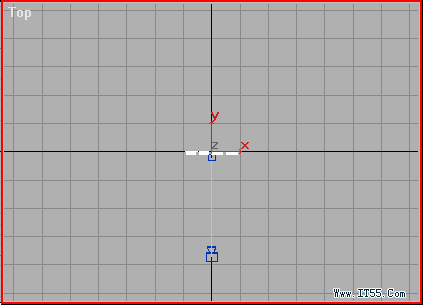
18、我们设置在0--50帧时文字飞入画面定格,在50--80帧时光芒四射,在80--100帧时光芒返回,所以我们点击工具栏中的  钮,打开track view窗口,展开objects项,找到text02下的scale项,将其前面的第0帧拖动到第50帧,这样动画就符合我们的要求了,如
钮,打开track view窗口,展开objects项,找到text02下的scale项,将其前面的第0帧拖动到第50帧,这样动画就符合我们的要求了,如
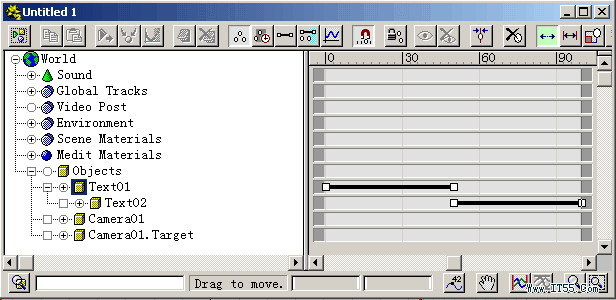
19、点击工具栏中的  钮,设置动画为100帧,设定文件的大小为640*480,设定文件的存储路径,设置如下图所示。 最后单击窗口中的render(渲染)钮。
钮,设置动画为100帧,设定文件的大小为640*480,设定文件的存储路径,设置如下图所示。 最后单击窗口中的render(渲染)钮。
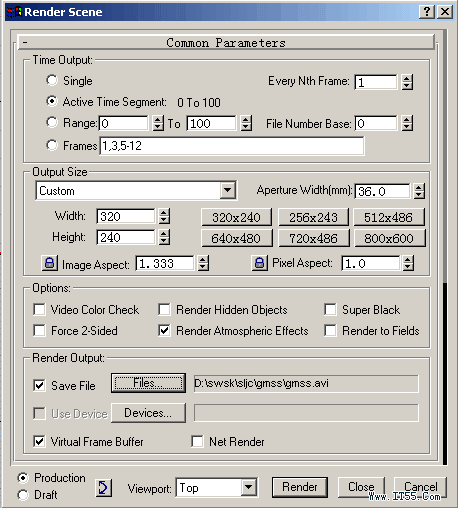
20、最后的效果如下图所示。

21、点击上面的图片可以观看动画文件。由于是avi格式的文件,大小为358kb,可能下载的速度会有一点慢,大家千万不要急。
教程结束,以上就是3D MAX简单制作光芒四射的中国制造文字特效过程,希望大家看完之后会有所帮助!